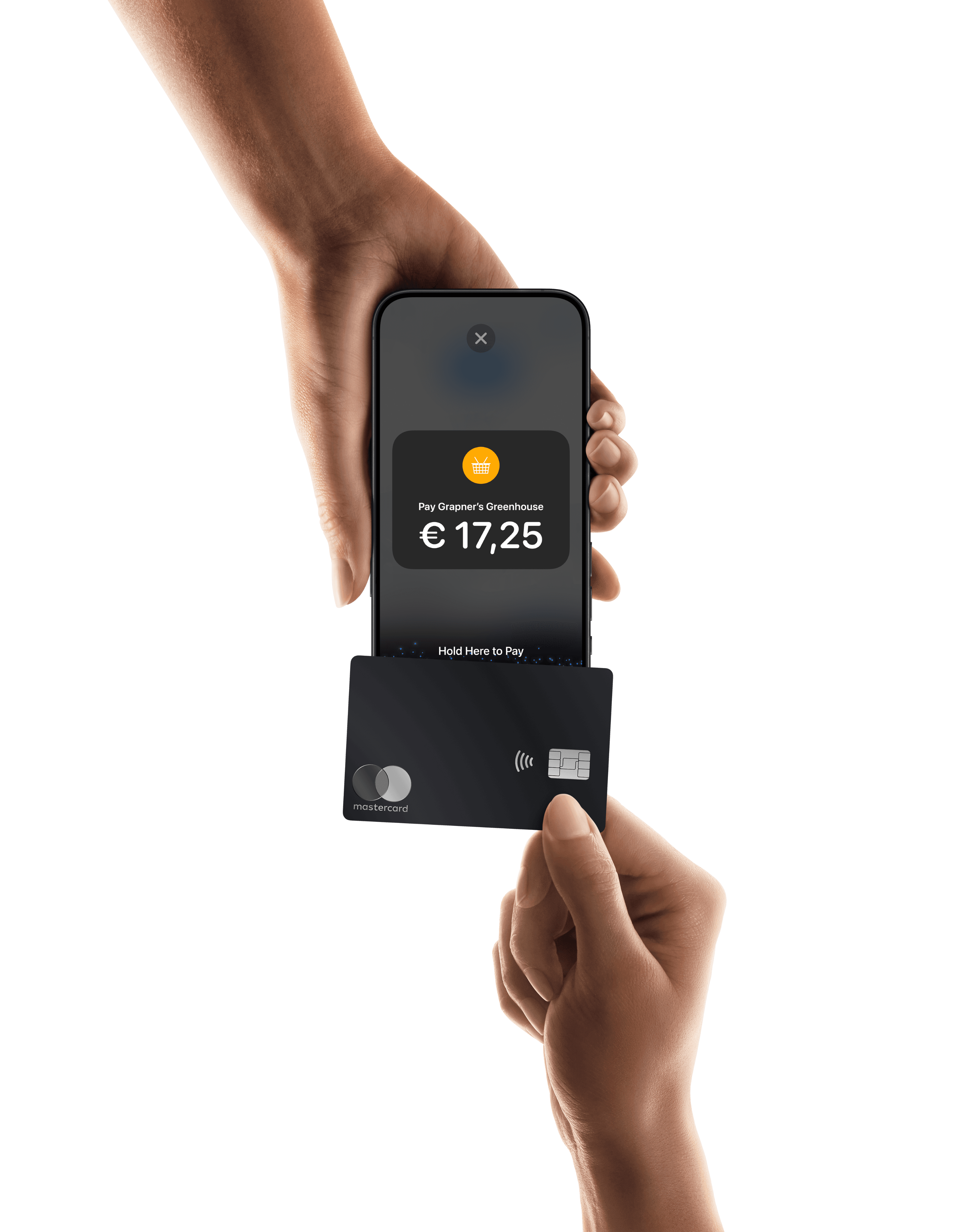
Tap to Pay auf dem iPhone
Akzeptieren Sie kontaklose Zahlungen direkt auf Ihrem iPhone mit die Mollie app
Zahlungen
Technische Ressourcen
Über Mollie
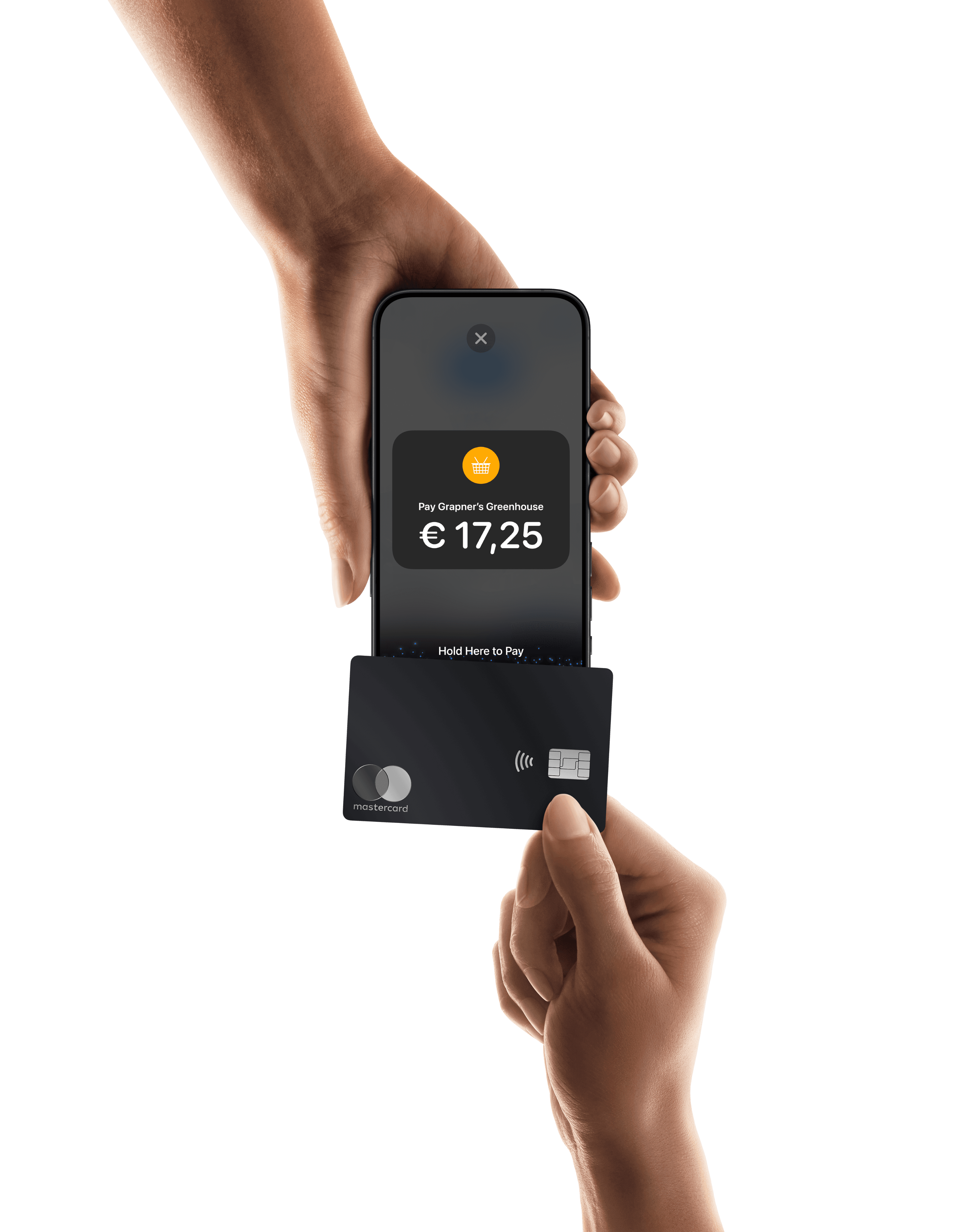
Tap to Pay auf dem iPhone
Akzeptieren Sie kontaklose Zahlungen direkt auf Ihrem iPhone mit die Mollie app
Zahlungen
Technische Ressourcen
Über Mollie
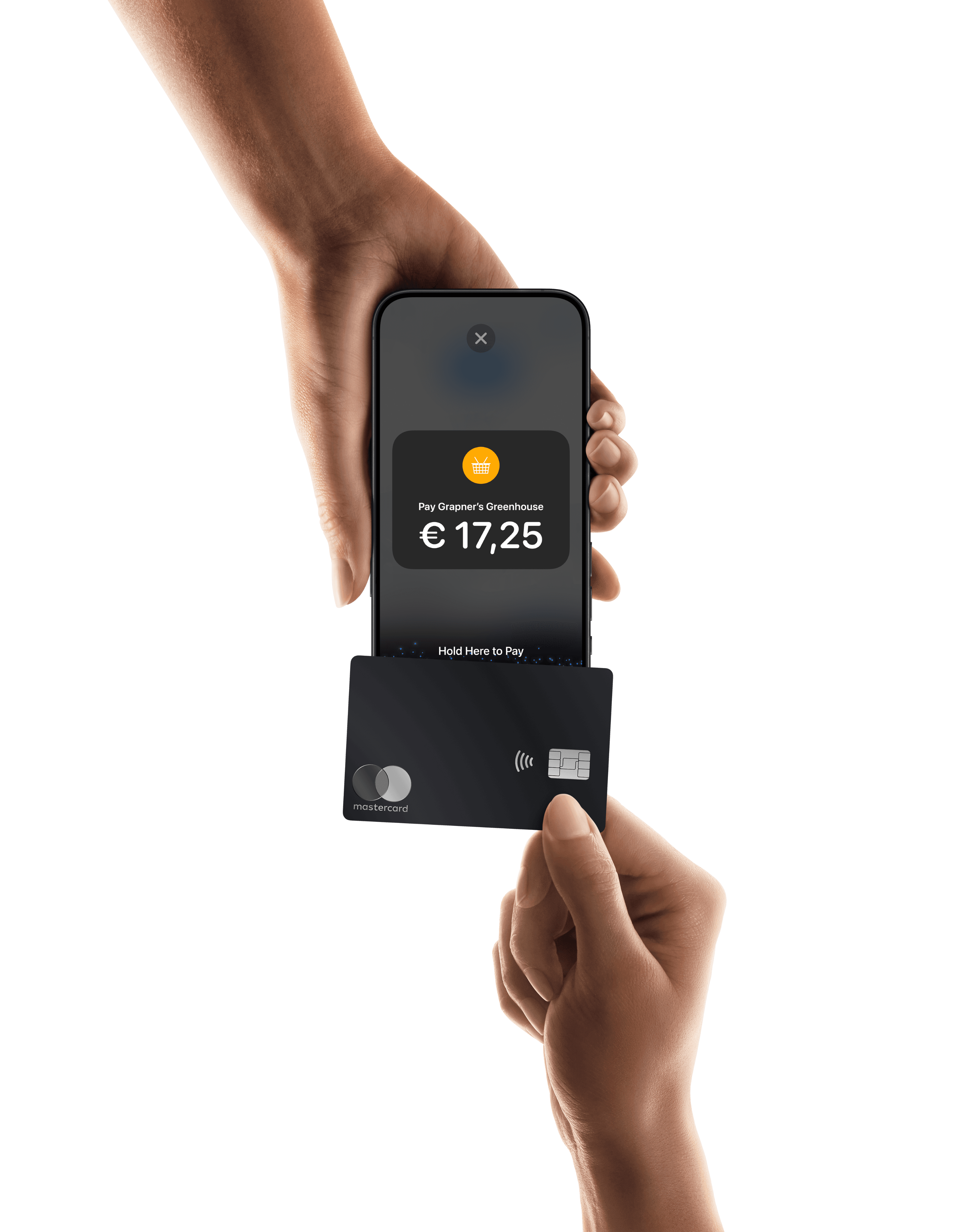
Tap to Pay auf dem iPhone
Akzeptieren Sie kontaklose Zahlungen direkt auf Ihrem iPhone mit die Mollie app
Zahlungen
Technische Ressourcen
Über Mollie
WooCommerce-Shop erstellen und erfolgreich starten
WooCommerce-Shop erstellen und erfolgreich starten
WooCommerce-Shop erstellen und erfolgreich starten
Erstellen Sie Ihren eigenen Onlineshop mit WooCommerce. Unsere Anleitung zeigt Ihnen Schritt für Schritt, wie Sie Ihren WooCommerce-Shop einrichten und individualisieren.
Erstellen Sie Ihren eigenen Onlineshop mit WooCommerce. Unsere Anleitung zeigt Ihnen Schritt für Schritt, wie Sie Ihren WooCommerce-Shop einrichten und individualisieren.
21.08.2024
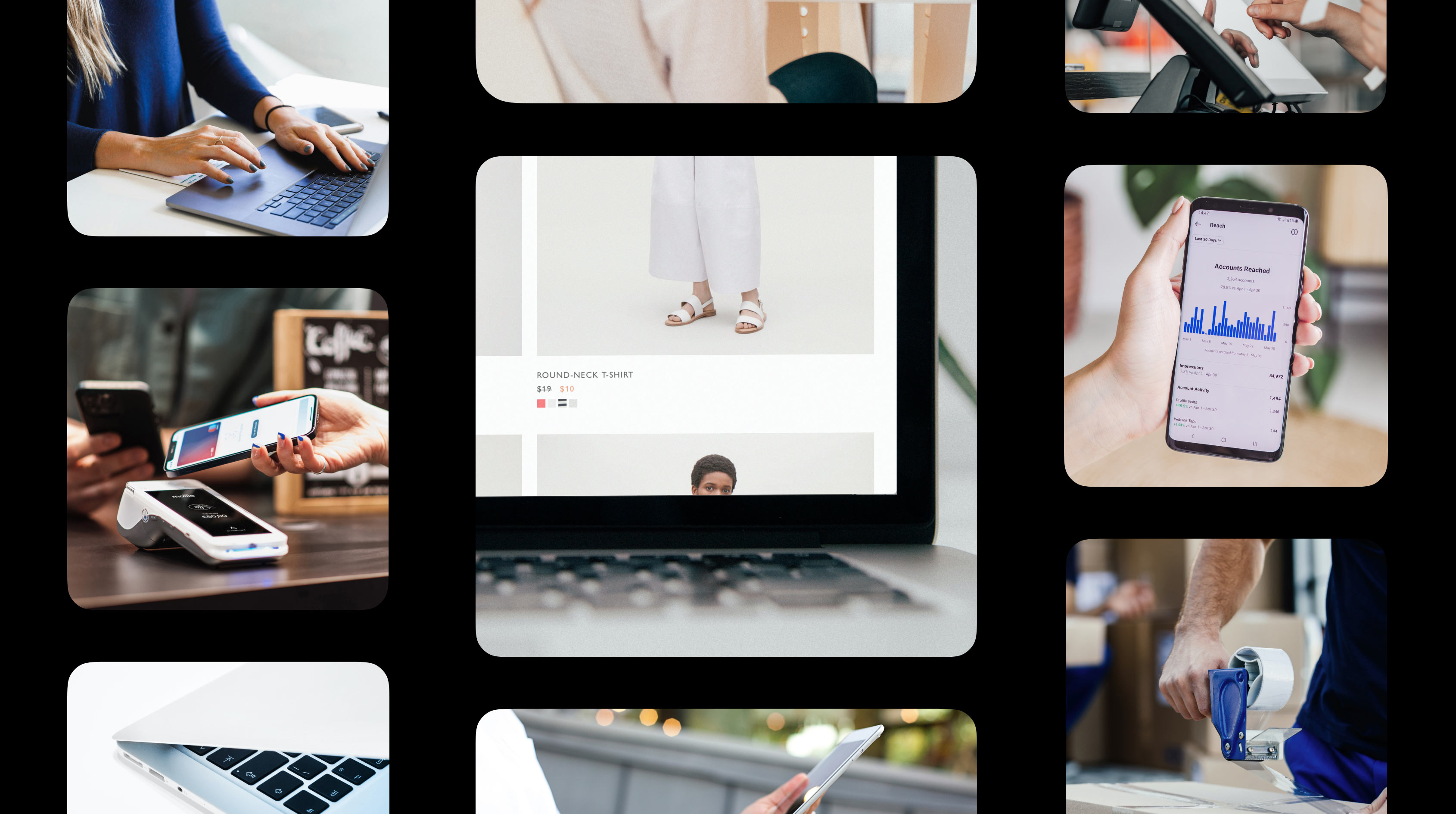
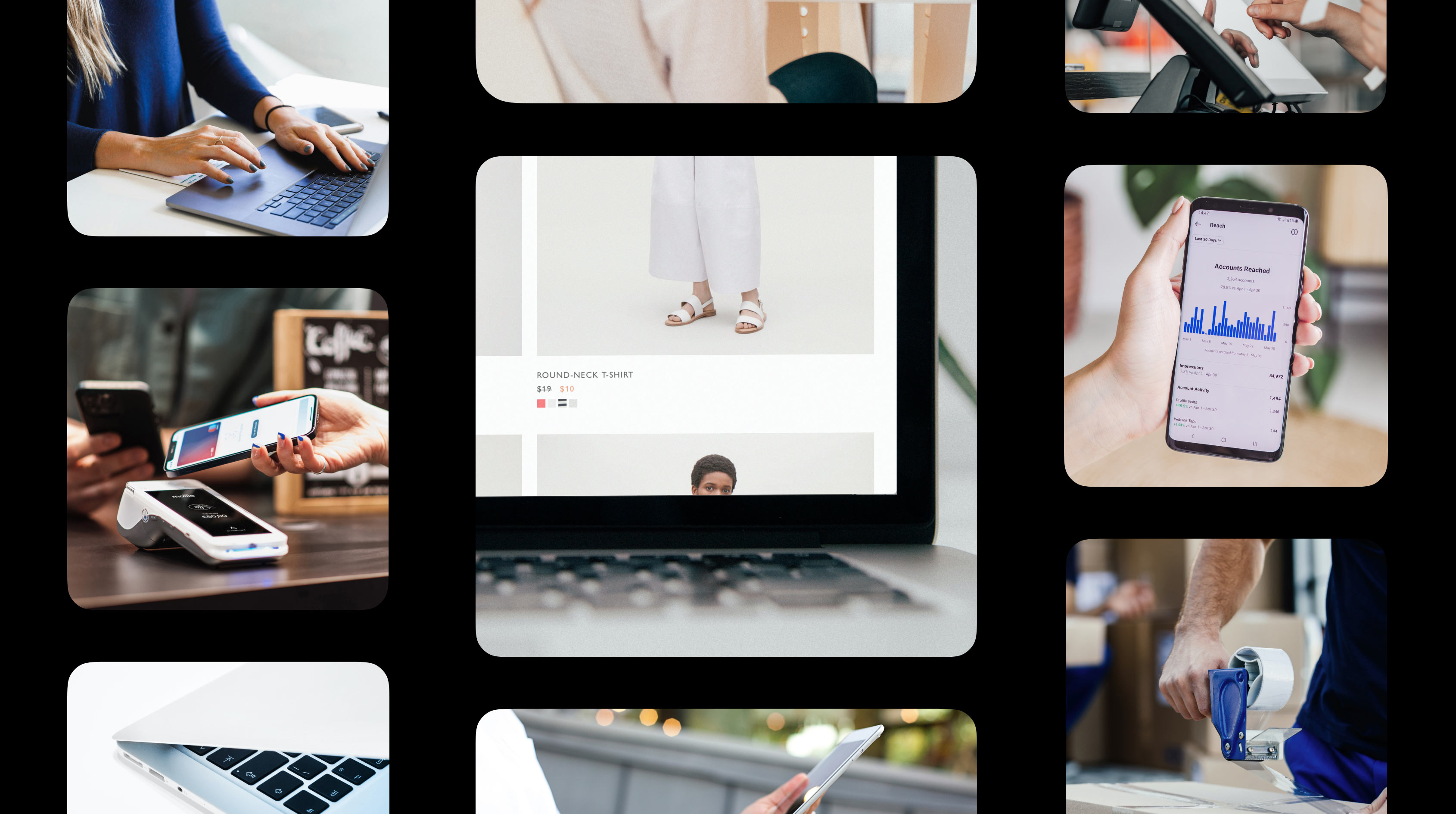
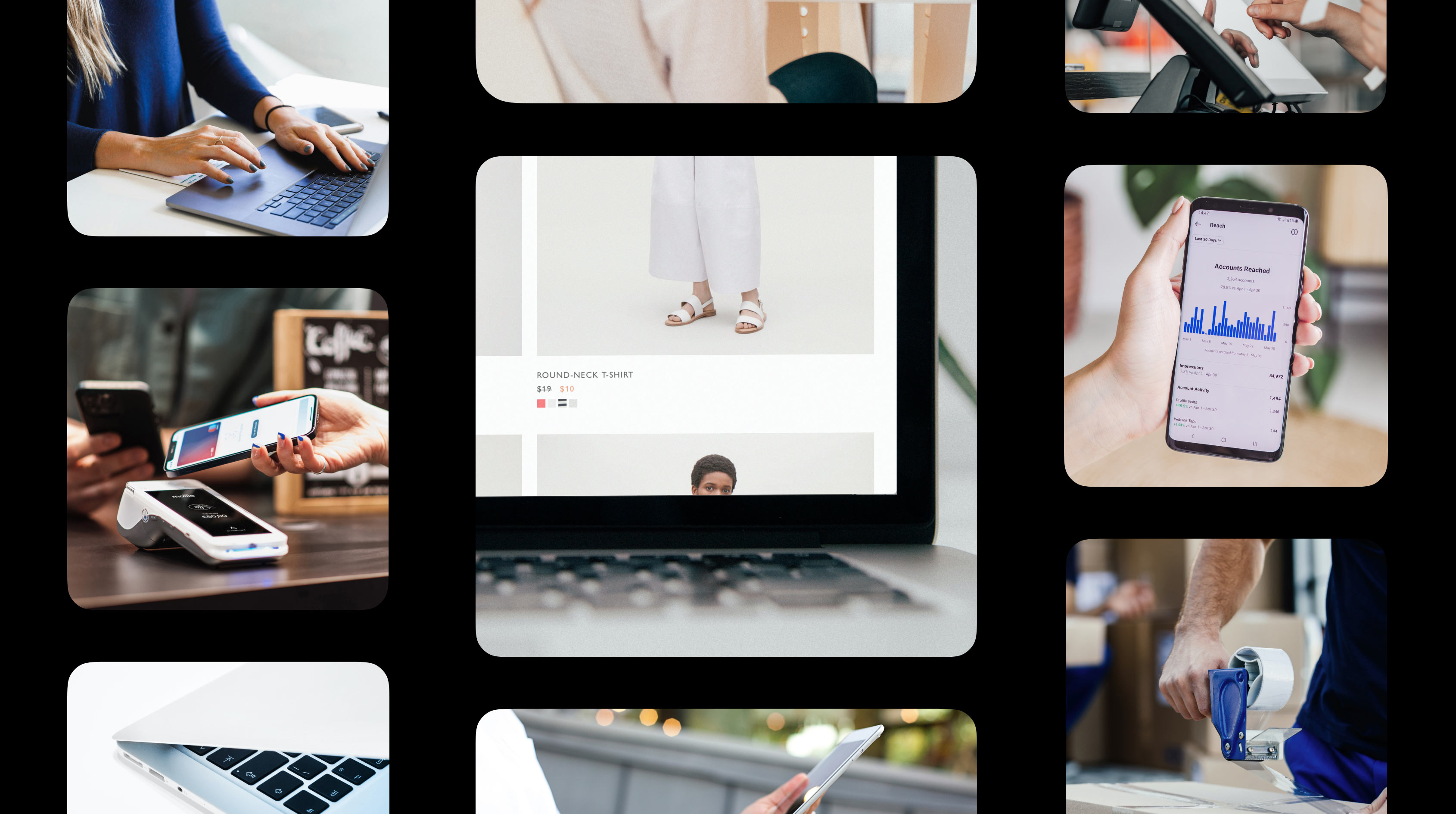
Überblick: WooCommerce-Shop erstellen
WooCommerce ist eine flexible Shop-Lösung für kleine und große Unternehmen
Vor der Einrichtung eines WooCommerce-Shops die technischen Anforderungen des Hostings prüfen und WordPress korrekt installieren
WooCommerce installieren und wichtige Grundeinstellungen vornehmen
Design und Layout des Shops anpassen und Produkte hinzufügen
Bei Kunden beliebte Zahlungsmethoden anbieten, zum Beispiel via Mollie
Checkout optimieren und damit Conversion nachhaltig steigern
WooCommerce-Shop absichern, Kundendaten schützen und rechtliche Anforderungen erfüllen
WooCommerce ist eine flexible Shop-Lösung für kleine und große Unternehmen
Vor der Einrichtung eines WooCommerce-Shops die technischen Anforderungen des Hostings prüfen und WordPress korrekt installieren
WooCommerce installieren und wichtige Grundeinstellungen vornehmen
Design und Layout des Shops anpassen und Produkte hinzufügen
Bei Kunden beliebte Zahlungsmethoden anbieten, zum Beispiel via Mollie
Checkout optimieren und damit Conversion nachhaltig steigern
WooCommerce-Shop absichern, Kundendaten schützen und rechtliche Anforderungen erfüllen
WooCommerce ist eine flexible Shop-Lösung für kleine und große Unternehmen
Vor der Einrichtung eines WooCommerce-Shops die technischen Anforderungen des Hostings prüfen und WordPress korrekt installieren
WooCommerce installieren und wichtige Grundeinstellungen vornehmen
Design und Layout des Shops anpassen und Produkte hinzufügen
Bei Kunden beliebte Zahlungsmethoden anbieten, zum Beispiel via Mollie
Checkout optimieren und damit Conversion nachhaltig steigern
WooCommerce-Shop absichern, Kundendaten schützen und rechtliche Anforderungen erfüllen
WooCommerce ist eine flexible Shop-Lösung für kleine und große Unternehmen
Vor der Einrichtung eines WooCommerce-Shops die technischen Anforderungen des Hostings prüfen und WordPress korrekt installieren
WooCommerce installieren und wichtige Grundeinstellungen vornehmen
Design und Layout des Shops anpassen und Produkte hinzufügen
Bei Kunden beliebte Zahlungsmethoden anbieten, zum Beispiel via Mollie
Checkout optimieren und damit Conversion nachhaltig steigern
WooCommerce-Shop absichern, Kundendaten schützen und rechtliche Anforderungen erfüllen
Einführung: Für wen lohnt sich WooCommerce?
WooCommerce ist eine der beliebtesten E-Commerce-Plattformen weltweit und eignet sich sowohl für kleine als auch große Unternehmen, die einen Onlineshop aufbauen möchten.

Die Vorteile liegen auf der Hand: Der Onlineshop für WordPress ist von Haus aus besonders benutzerfreundlich, leicht skalierbar und lässt sich darüber hinaus umfangreich anpassen. Dafür steht Ihnen die riesige WordPress-Community mitsamt zahlreicher Plugins zur Verfügung. Wer einen WordPress-Shop erstellen möchte, liegt mit WooCommerce also goldrichtig.
WooCommerce ist eine der beliebtesten E-Commerce-Plattformen weltweit und eignet sich sowohl für kleine als auch große Unternehmen, die einen Onlineshop aufbauen möchten.

Die Vorteile liegen auf der Hand: Der Onlineshop für WordPress ist von Haus aus besonders benutzerfreundlich, leicht skalierbar und lässt sich darüber hinaus umfangreich anpassen. Dafür steht Ihnen die riesige WordPress-Community mitsamt zahlreicher Plugins zur Verfügung. Wer einen WordPress-Shop erstellen möchte, liegt mit WooCommerce also goldrichtig.
WooCommerce ist eine der beliebtesten E-Commerce-Plattformen weltweit und eignet sich sowohl für kleine als auch große Unternehmen, die einen Onlineshop aufbauen möchten.

Die Vorteile liegen auf der Hand: Der Onlineshop für WordPress ist von Haus aus besonders benutzerfreundlich, leicht skalierbar und lässt sich darüber hinaus umfangreich anpassen. Dafür steht Ihnen die riesige WordPress-Community mitsamt zahlreicher Plugins zur Verfügung. Wer einen WordPress-Shop erstellen möchte, liegt mit WooCommerce also goldrichtig.
WooCommerce ist eine der beliebtesten E-Commerce-Plattformen weltweit und eignet sich sowohl für kleine als auch große Unternehmen, die einen Onlineshop aufbauen möchten.

Die Vorteile liegen auf der Hand: Der Onlineshop für WordPress ist von Haus aus besonders benutzerfreundlich, leicht skalierbar und lässt sich darüber hinaus umfangreich anpassen. Dafür steht Ihnen die riesige WordPress-Community mitsamt zahlreicher Plugins zur Verfügung. Wer einen WordPress-Shop erstellen möchte, liegt mit WooCommerce also goldrichtig.
Voraussetzungen
Bevor Sie Ihren WooCommerce-Shop erstellen, sollten Sie sichergehen, dass Ihr Hosting-Anbieter die technischen Anforderungen erfüllt. Diese beinhalten eine aktuelle Version von PHP und MySQL sowie HTTPS-Unterstützung. Zudem benötigen Sie ein SSL-Zertifikat sowie eine WordPress-Installation. Das CMS kann auf verschiedene Weisen installiert werden, zum Beispiel manuell via SSH oder bei den meisten Hosting-Anbietern auch ganz einfach über One-Click-Installer. Wenn Ihr Hoster die technischen Anforderungen erfüllt und Sie die WordPress-Installation abgeschlossen haben, können Sie Ihren WooCommerce-Shop erstellen.
Bevor Sie Ihren WooCommerce-Shop erstellen, sollten Sie sichergehen, dass Ihr Hosting-Anbieter die technischen Anforderungen erfüllt. Diese beinhalten eine aktuelle Version von PHP und MySQL sowie HTTPS-Unterstützung. Zudem benötigen Sie ein SSL-Zertifikat sowie eine WordPress-Installation. Das CMS kann auf verschiedene Weisen installiert werden, zum Beispiel manuell via SSH oder bei den meisten Hosting-Anbietern auch ganz einfach über One-Click-Installer. Wenn Ihr Hoster die technischen Anforderungen erfüllt und Sie die WordPress-Installation abgeschlossen haben, können Sie Ihren WooCommerce-Shop erstellen.
Bevor Sie Ihren WooCommerce-Shop erstellen, sollten Sie sichergehen, dass Ihr Hosting-Anbieter die technischen Anforderungen erfüllt. Diese beinhalten eine aktuelle Version von PHP und MySQL sowie HTTPS-Unterstützung. Zudem benötigen Sie ein SSL-Zertifikat sowie eine WordPress-Installation. Das CMS kann auf verschiedene Weisen installiert werden, zum Beispiel manuell via SSH oder bei den meisten Hosting-Anbietern auch ganz einfach über One-Click-Installer. Wenn Ihr Hoster die technischen Anforderungen erfüllt und Sie die WordPress-Installation abgeschlossen haben, können Sie Ihren WooCommerce-Shop erstellen.
Bevor Sie Ihren WooCommerce-Shop erstellen, sollten Sie sichergehen, dass Ihr Hosting-Anbieter die technischen Anforderungen erfüllt. Diese beinhalten eine aktuelle Version von PHP und MySQL sowie HTTPS-Unterstützung. Zudem benötigen Sie ein SSL-Zertifikat sowie eine WordPress-Installation. Das CMS kann auf verschiedene Weisen installiert werden, zum Beispiel manuell via SSH oder bei den meisten Hosting-Anbietern auch ganz einfach über One-Click-Installer. Wenn Ihr Hoster die technischen Anforderungen erfüllt und Sie die WordPress-Installation abgeschlossen haben, können Sie Ihren WooCommerce-Shop erstellen.
Design und Layout anpassen
Noch bevor Sie Ihren WooCommerce-Shop erstellen, wechseln Sie mit Ihrer WordPress-Installation auf ein WooCommerce-kompatibles Theme. Für optimale Ergebnisse lohnt es sich jetzt schon, ein Theme wie Astra, OceanWP, Hello Elementor oder Storefront zu installieren. Gehen Sie dazu auf Design und Themes und wählen Sie ein WooCommerce-kompatibles Theme aus. In unserem Beispiel haben wir uns für Hello Elementor entschieden. Installieren und aktivieren Sie es.
Dieses Theme lässt sich mit dem Pagebuilder Elementor in der Pro-Version leicht ohne Programmierkenntnisse anpassen, sodass Ihr WooCommerce-Shop später Ihrem Markenimage entspricht. Zunächst reicht es aus, das Theme zu installieren, ohne individuelle Anpassungen vorzunehmen.
Noch bevor Sie Ihren WooCommerce-Shop erstellen, wechseln Sie mit Ihrer WordPress-Installation auf ein WooCommerce-kompatibles Theme. Für optimale Ergebnisse lohnt es sich jetzt schon, ein Theme wie Astra, OceanWP, Hello Elementor oder Storefront zu installieren. Gehen Sie dazu auf Design und Themes und wählen Sie ein WooCommerce-kompatibles Theme aus. In unserem Beispiel haben wir uns für Hello Elementor entschieden. Installieren und aktivieren Sie es.
Dieses Theme lässt sich mit dem Pagebuilder Elementor in der Pro-Version leicht ohne Programmierkenntnisse anpassen, sodass Ihr WooCommerce-Shop später Ihrem Markenimage entspricht. Zunächst reicht es aus, das Theme zu installieren, ohne individuelle Anpassungen vorzunehmen.
Noch bevor Sie Ihren WooCommerce-Shop erstellen, wechseln Sie mit Ihrer WordPress-Installation auf ein WooCommerce-kompatibles Theme. Für optimale Ergebnisse lohnt es sich jetzt schon, ein Theme wie Astra, OceanWP, Hello Elementor oder Storefront zu installieren. Gehen Sie dazu auf Design und Themes und wählen Sie ein WooCommerce-kompatibles Theme aus. In unserem Beispiel haben wir uns für Hello Elementor entschieden. Installieren und aktivieren Sie es.
Dieses Theme lässt sich mit dem Pagebuilder Elementor in der Pro-Version leicht ohne Programmierkenntnisse anpassen, sodass Ihr WooCommerce-Shop später Ihrem Markenimage entspricht. Zunächst reicht es aus, das Theme zu installieren, ohne individuelle Anpassungen vorzunehmen.
Noch bevor Sie Ihren WooCommerce-Shop erstellen, wechseln Sie mit Ihrer WordPress-Installation auf ein WooCommerce-kompatibles Theme. Für optimale Ergebnisse lohnt es sich jetzt schon, ein Theme wie Astra, OceanWP, Hello Elementor oder Storefront zu installieren. Gehen Sie dazu auf Design und Themes und wählen Sie ein WooCommerce-kompatibles Theme aus. In unserem Beispiel haben wir uns für Hello Elementor entschieden. Installieren und aktivieren Sie es.
Dieses Theme lässt sich mit dem Pagebuilder Elementor in der Pro-Version leicht ohne Programmierkenntnisse anpassen, sodass Ihr WooCommerce-Shop später Ihrem Markenimage entspricht. Zunächst reicht es aus, das Theme zu installieren, ohne individuelle Anpassungen vorzunehmen.
WooCommerce installieren und konfigurieren
WooCommerce-Plugin installieren

Gehen Sie zu Plugins und klicken Sie auf Installieren.
Suchen Sie nach WooCommerce und klicken Sie auf Jetzt installieren.
Aktivieren Sie das Plugin nach der Installation.
WooCommerce-Setup: Grundeinstellungen vornehmen

Anschließend führt Sie der Setup-Wizard durch die wichtigsten Grundeinstellungen zum Erstellen Ihres WooCommerce-Shops.
Vergeben Sie einen Namen für Ihren WordPress-Shop und geben Sie Ihre Branche sowie den Standort Ihres Unternehmens an.
Germanized installieren

WooCommerce kommt aus den USA und ist auf den dortigen Markt ausgerichtet. Wenn Sie Ihren WooCommerce-Shop erstellen, ist es schon direkt nach dem Setup Wizard empfehlenswert, ein Plugin zu installieren, das WooCommerce für den deutschen Markt rechtssicher macht, indem es notwendige Seiten anlegt und bestimmte Einstellungen vornimmt. Wir haben uns im Rahmen dieser Anleitung für Germanized entschieden.
Suchen Sie in den WordPress-Plugins nach Germanized. Installieren und aktivieren Sie das Plugin im Anschluss.
Sie werden dann zu einem Setup-Assistenten für Germanized weitergeleitet. Dort können Sie unter anderem Folgendes erledigen:
Rechtliche Seiten erstellen: Lassen Sie Germanized automatisch rechtliche Seiten wie AGB, Impressum und Datenschutzerklärung erstellen.
Umsatzsteuerkonfiguration: Importieren Sie die EU-Umsatzsteuersätze, damit Ihre Preise korrekt angezeigt werden.
Weitere Einstellungen: Wählen Sie aus, ob Sie die Kleinunternehmerregelung oder das Double-Opt-In-Verfahren für Kundenkonten verwenden möchten.
Zusätzliche Funktionen: Germanized bietet auch Funktionen zur Integration von Versanddienstleistern wie DHL und Deutsche Post, die Sie später einrichten können, wenn Sie Konten bei diesen Anbietern haben.
WooCommerce konfigurieren
Gehen Sie nun im Menü links auf WooCommerce und dort auf Einstellungen. Diese Konfiguration müssen Sie einmalig vornehmen, während Sie Ihren WooCommerce-Shop erstellen. Gehen Sie die verschiedenen Reiter durch und vervollständigen Sie Ihre Angaben. Die beiden wichtigsten Punkten der Erstkonfiguration sind:
Versandoptionen
Über den Reiter Versand können Sie in WooCommerce Versandkosten einstellen. Dazu bestimmen Sie Versandzonen und die dazugehörigen Versandkosten. Sie können hier festlegen, in welche Länder Sie versenden möchten und wie viel der Versand kosten soll.Steuereinstellungen
Der Bereich Umsatzsteuer enthält die Umsatzsteuersätze für alle Länder, in die Sie verkaufen. Konfigurieren und überprüfen Sie die Steuereinstellungen und stellen Sie sicher, dass alle steuerlichen Anforderungen erfüllt sind.
WooCommerce-Plugin installieren

Gehen Sie zu Plugins und klicken Sie auf Installieren.
Suchen Sie nach WooCommerce und klicken Sie auf Jetzt installieren.
Aktivieren Sie das Plugin nach der Installation.
WooCommerce-Setup: Grundeinstellungen vornehmen

Anschließend führt Sie der Setup-Wizard durch die wichtigsten Grundeinstellungen zum Erstellen Ihres WooCommerce-Shops.
Vergeben Sie einen Namen für Ihren WordPress-Shop und geben Sie Ihre Branche sowie den Standort Ihres Unternehmens an.
Germanized installieren

WooCommerce kommt aus den USA und ist auf den dortigen Markt ausgerichtet. Wenn Sie Ihren WooCommerce-Shop erstellen, ist es schon direkt nach dem Setup Wizard empfehlenswert, ein Plugin zu installieren, das WooCommerce für den deutschen Markt rechtssicher macht, indem es notwendige Seiten anlegt und bestimmte Einstellungen vornimmt. Wir haben uns im Rahmen dieser Anleitung für Germanized entschieden.
Suchen Sie in den WordPress-Plugins nach Germanized. Installieren und aktivieren Sie das Plugin im Anschluss.
Sie werden dann zu einem Setup-Assistenten für Germanized weitergeleitet. Dort können Sie unter anderem Folgendes erledigen:
Rechtliche Seiten erstellen: Lassen Sie Germanized automatisch rechtliche Seiten wie AGB, Impressum und Datenschutzerklärung erstellen.
Umsatzsteuerkonfiguration: Importieren Sie die EU-Umsatzsteuersätze, damit Ihre Preise korrekt angezeigt werden.
Weitere Einstellungen: Wählen Sie aus, ob Sie die Kleinunternehmerregelung oder das Double-Opt-In-Verfahren für Kundenkonten verwenden möchten.
Zusätzliche Funktionen: Germanized bietet auch Funktionen zur Integration von Versanddienstleistern wie DHL und Deutsche Post, die Sie später einrichten können, wenn Sie Konten bei diesen Anbietern haben.
WooCommerce konfigurieren
Gehen Sie nun im Menü links auf WooCommerce und dort auf Einstellungen. Diese Konfiguration müssen Sie einmalig vornehmen, während Sie Ihren WooCommerce-Shop erstellen. Gehen Sie die verschiedenen Reiter durch und vervollständigen Sie Ihre Angaben. Die beiden wichtigsten Punkten der Erstkonfiguration sind:
Versandoptionen
Über den Reiter Versand können Sie in WooCommerce Versandkosten einstellen. Dazu bestimmen Sie Versandzonen und die dazugehörigen Versandkosten. Sie können hier festlegen, in welche Länder Sie versenden möchten und wie viel der Versand kosten soll.Steuereinstellungen
Der Bereich Umsatzsteuer enthält die Umsatzsteuersätze für alle Länder, in die Sie verkaufen. Konfigurieren und überprüfen Sie die Steuereinstellungen und stellen Sie sicher, dass alle steuerlichen Anforderungen erfüllt sind.
WooCommerce-Plugin installieren

Gehen Sie zu Plugins und klicken Sie auf Installieren.
Suchen Sie nach WooCommerce und klicken Sie auf Jetzt installieren.
Aktivieren Sie das Plugin nach der Installation.
WooCommerce-Setup: Grundeinstellungen vornehmen

Anschließend führt Sie der Setup-Wizard durch die wichtigsten Grundeinstellungen zum Erstellen Ihres WooCommerce-Shops.
Vergeben Sie einen Namen für Ihren WordPress-Shop und geben Sie Ihre Branche sowie den Standort Ihres Unternehmens an.
Germanized installieren

WooCommerce kommt aus den USA und ist auf den dortigen Markt ausgerichtet. Wenn Sie Ihren WooCommerce-Shop erstellen, ist es schon direkt nach dem Setup Wizard empfehlenswert, ein Plugin zu installieren, das WooCommerce für den deutschen Markt rechtssicher macht, indem es notwendige Seiten anlegt und bestimmte Einstellungen vornimmt. Wir haben uns im Rahmen dieser Anleitung für Germanized entschieden.
Suchen Sie in den WordPress-Plugins nach Germanized. Installieren und aktivieren Sie das Plugin im Anschluss.
Sie werden dann zu einem Setup-Assistenten für Germanized weitergeleitet. Dort können Sie unter anderem Folgendes erledigen:
Rechtliche Seiten erstellen: Lassen Sie Germanized automatisch rechtliche Seiten wie AGB, Impressum und Datenschutzerklärung erstellen.
Umsatzsteuerkonfiguration: Importieren Sie die EU-Umsatzsteuersätze, damit Ihre Preise korrekt angezeigt werden.
Weitere Einstellungen: Wählen Sie aus, ob Sie die Kleinunternehmerregelung oder das Double-Opt-In-Verfahren für Kundenkonten verwenden möchten.
Zusätzliche Funktionen: Germanized bietet auch Funktionen zur Integration von Versanddienstleistern wie DHL und Deutsche Post, die Sie später einrichten können, wenn Sie Konten bei diesen Anbietern haben.
WooCommerce konfigurieren
Gehen Sie nun im Menü links auf WooCommerce und dort auf Einstellungen. Diese Konfiguration müssen Sie einmalig vornehmen, während Sie Ihren WooCommerce-Shop erstellen. Gehen Sie die verschiedenen Reiter durch und vervollständigen Sie Ihre Angaben. Die beiden wichtigsten Punkten der Erstkonfiguration sind:
Versandoptionen
Über den Reiter Versand können Sie in WooCommerce Versandkosten einstellen. Dazu bestimmen Sie Versandzonen und die dazugehörigen Versandkosten. Sie können hier festlegen, in welche Länder Sie versenden möchten und wie viel der Versand kosten soll.Steuereinstellungen
Der Bereich Umsatzsteuer enthält die Umsatzsteuersätze für alle Länder, in die Sie verkaufen. Konfigurieren und überprüfen Sie die Steuereinstellungen und stellen Sie sicher, dass alle steuerlichen Anforderungen erfüllt sind.
WooCommerce-Plugin installieren

Gehen Sie zu Plugins und klicken Sie auf Installieren.
Suchen Sie nach WooCommerce und klicken Sie auf Jetzt installieren.
Aktivieren Sie das Plugin nach der Installation.
WooCommerce-Setup: Grundeinstellungen vornehmen

Anschließend führt Sie der Setup-Wizard durch die wichtigsten Grundeinstellungen zum Erstellen Ihres WooCommerce-Shops.
Vergeben Sie einen Namen für Ihren WordPress-Shop und geben Sie Ihre Branche sowie den Standort Ihres Unternehmens an.
Germanized installieren

WooCommerce kommt aus den USA und ist auf den dortigen Markt ausgerichtet. Wenn Sie Ihren WooCommerce-Shop erstellen, ist es schon direkt nach dem Setup Wizard empfehlenswert, ein Plugin zu installieren, das WooCommerce für den deutschen Markt rechtssicher macht, indem es notwendige Seiten anlegt und bestimmte Einstellungen vornimmt. Wir haben uns im Rahmen dieser Anleitung für Germanized entschieden.
Suchen Sie in den WordPress-Plugins nach Germanized. Installieren und aktivieren Sie das Plugin im Anschluss.
Sie werden dann zu einem Setup-Assistenten für Germanized weitergeleitet. Dort können Sie unter anderem Folgendes erledigen:
Rechtliche Seiten erstellen: Lassen Sie Germanized automatisch rechtliche Seiten wie AGB, Impressum und Datenschutzerklärung erstellen.
Umsatzsteuerkonfiguration: Importieren Sie die EU-Umsatzsteuersätze, damit Ihre Preise korrekt angezeigt werden.
Weitere Einstellungen: Wählen Sie aus, ob Sie die Kleinunternehmerregelung oder das Double-Opt-In-Verfahren für Kundenkonten verwenden möchten.
Zusätzliche Funktionen: Germanized bietet auch Funktionen zur Integration von Versanddienstleistern wie DHL und Deutsche Post, die Sie später einrichten können, wenn Sie Konten bei diesen Anbietern haben.
WooCommerce konfigurieren
Gehen Sie nun im Menü links auf WooCommerce und dort auf Einstellungen. Diese Konfiguration müssen Sie einmalig vornehmen, während Sie Ihren WooCommerce-Shop erstellen. Gehen Sie die verschiedenen Reiter durch und vervollständigen Sie Ihre Angaben. Die beiden wichtigsten Punkten der Erstkonfiguration sind:
Versandoptionen
Über den Reiter Versand können Sie in WooCommerce Versandkosten einstellen. Dazu bestimmen Sie Versandzonen und die dazugehörigen Versandkosten. Sie können hier festlegen, in welche Länder Sie versenden möchten und wie viel der Versand kosten soll.Steuereinstellungen
Der Bereich Umsatzsteuer enthält die Umsatzsteuersätze für alle Länder, in die Sie verkaufen. Konfigurieren und überprüfen Sie die Steuereinstellungen und stellen Sie sicher, dass alle steuerlichen Anforderungen erfüllt sind.
Produkte hinzufügen
Jetzt können Sie Ihr erstes Produkt in Ihrem WooCommerce-Shop erstellen. Navigieren Sie dazu zu Produkte und klicken Sie auf Neu hinzufügen. Gehen Sie dann wie folgt vor:
Produktinformationen eingeben
Produkttitel: Geben Sie den Namen des Produkts ein.
Produktbeschreibung: Fügen Sie eine aussagekräftige Beschreibung hinzu.
Produkttyp auswählen
Wählen Sie im Abschnitt Produktdaten den Produkttyp aus: Einfach, variabel, gruppiert oder extern.
Produktdetails eingeben
Preis: Geben Sie den regulären und optional einen Angebotspreis ein.
Inventar: Legen Sie die SKU fest und aktivieren Sie die Lagerverwaltung.
Versand: Geben Sie Gewicht und Abmessungen ein.
Verlinkte Produkte: Hier können Sie Produkte für Cross- und Up-Selling angeben
Attribute: Bei variablen Produkten können Sie hier die Attribute wie Farbe oder Größe hinzufügen.
Kurzbeschreibung des Produkts
Fügen Sie eine kurze Beschreibung hinzu, die in Listen angezeigt wird.
Produktbilder hinzufügen
Laden Sie ein Hauptbild und zusätzliche Galeriebilder hoch.
Kategorien und Tags festlegen
Ordnen Sie das Produkt Kategorien und Tags zu.
Veröffentlichen
Klicken Sie auf Veröffentlichen, um das Produkt live zu schalten.
Jetzt können Sie Ihr erstes Produkt in Ihrem WooCommerce-Shop erstellen. Navigieren Sie dazu zu Produkte und klicken Sie auf Neu hinzufügen. Gehen Sie dann wie folgt vor:
Produktinformationen eingeben
Produkttitel: Geben Sie den Namen des Produkts ein.
Produktbeschreibung: Fügen Sie eine aussagekräftige Beschreibung hinzu.
Produkttyp auswählen
Wählen Sie im Abschnitt Produktdaten den Produkttyp aus: Einfach, variabel, gruppiert oder extern.
Produktdetails eingeben
Preis: Geben Sie den regulären und optional einen Angebotspreis ein.
Inventar: Legen Sie die SKU fest und aktivieren Sie die Lagerverwaltung.
Versand: Geben Sie Gewicht und Abmessungen ein.
Verlinkte Produkte: Hier können Sie Produkte für Cross- und Up-Selling angeben
Attribute: Bei variablen Produkten können Sie hier die Attribute wie Farbe oder Größe hinzufügen.
Kurzbeschreibung des Produkts
Fügen Sie eine kurze Beschreibung hinzu, die in Listen angezeigt wird.
Produktbilder hinzufügen
Laden Sie ein Hauptbild und zusätzliche Galeriebilder hoch.
Kategorien und Tags festlegen
Ordnen Sie das Produkt Kategorien und Tags zu.
Veröffentlichen
Klicken Sie auf Veröffentlichen, um das Produkt live zu schalten.
Jetzt können Sie Ihr erstes Produkt in Ihrem WooCommerce-Shop erstellen. Navigieren Sie dazu zu Produkte und klicken Sie auf Neu hinzufügen. Gehen Sie dann wie folgt vor:
Produktinformationen eingeben
Produkttitel: Geben Sie den Namen des Produkts ein.
Produktbeschreibung: Fügen Sie eine aussagekräftige Beschreibung hinzu.
Produkttyp auswählen
Wählen Sie im Abschnitt Produktdaten den Produkttyp aus: Einfach, variabel, gruppiert oder extern.
Produktdetails eingeben
Preis: Geben Sie den regulären und optional einen Angebotspreis ein.
Inventar: Legen Sie die SKU fest und aktivieren Sie die Lagerverwaltung.
Versand: Geben Sie Gewicht und Abmessungen ein.
Verlinkte Produkte: Hier können Sie Produkte für Cross- und Up-Selling angeben
Attribute: Bei variablen Produkten können Sie hier die Attribute wie Farbe oder Größe hinzufügen.
Kurzbeschreibung des Produkts
Fügen Sie eine kurze Beschreibung hinzu, die in Listen angezeigt wird.
Produktbilder hinzufügen
Laden Sie ein Hauptbild und zusätzliche Galeriebilder hoch.
Kategorien und Tags festlegen
Ordnen Sie das Produkt Kategorien und Tags zu.
Veröffentlichen
Klicken Sie auf Veröffentlichen, um das Produkt live zu schalten.
Jetzt können Sie Ihr erstes Produkt in Ihrem WooCommerce-Shop erstellen. Navigieren Sie dazu zu Produkte und klicken Sie auf Neu hinzufügen. Gehen Sie dann wie folgt vor:
Produktinformationen eingeben
Produkttitel: Geben Sie den Namen des Produkts ein.
Produktbeschreibung: Fügen Sie eine aussagekräftige Beschreibung hinzu.
Produkttyp auswählen
Wählen Sie im Abschnitt Produktdaten den Produkttyp aus: Einfach, variabel, gruppiert oder extern.
Produktdetails eingeben
Preis: Geben Sie den regulären und optional einen Angebotspreis ein.
Inventar: Legen Sie die SKU fest und aktivieren Sie die Lagerverwaltung.
Versand: Geben Sie Gewicht und Abmessungen ein.
Verlinkte Produkte: Hier können Sie Produkte für Cross- und Up-Selling angeben
Attribute: Bei variablen Produkten können Sie hier die Attribute wie Farbe oder Größe hinzufügen.
Kurzbeschreibung des Produkts
Fügen Sie eine kurze Beschreibung hinzu, die in Listen angezeigt wird.
Produktbilder hinzufügen
Laden Sie ein Hauptbild und zusätzliche Galeriebilder hoch.
Kategorien und Tags festlegen
Ordnen Sie das Produkt Kategorien und Tags zu.
Veröffentlichen
Klicken Sie auf Veröffentlichen, um das Produkt live zu schalten.
Zahlungsarten einrichten
In WooCommerce die Lieblings-Zahlungsarten Ihrer Kunden einrichten, ein übersichtliches Dashboard für Sie und Ihre Buchhaltung haben sowie transparente Gebühren, die nur für erfolgreiche Transaktionen anfallen? Das alles bekommen Sie mit Mollie als Zahlungsanbieter. Wenn Sie einen WooCommerce-Shop erstellen, testen Sie Mollie kostenlos. Ihre Kunden merken davon nichts, denn der Checkout ist nahtlos integriert - ohne Weiterleitung auf externe Seiten. Im Video sehen Sie, wie Sie Mollie in Ihren WooCommerce-Shop integrieren können:
Erstellen Sie einen Mollie-Account für Ihr Unternehmen
Installieren Sie das Mollie-Plugin auf Ihrer WordPress-Seite
Aktivieren Sie das Mollie-Plugin
Geben Sie Ihren Mollie-API-Schlüssel ein
Gehen Sie in Ihrem Mollie-Dashboard zu Einstellungen > Profile und aktivieren Sie die gewünschten Zahlungsmethoden
Wechseln Sie zu WordPress, öffnen Sie WooCommerce > Einstellungen > Zahlungen und wählen Sie dort dieseln Zahlungsmethoden aus
Nach der Autorisierung können Sie Zahlungen empfangen
Jetzt Zahlungen mit Mollie empfangen
Schon gewusst? Via Mollie können Sie auch ganz einfach Abo-Modelle anbieten.
Checkout optimieren mit Mollie
Wenn Sie Ihren WooCommerce-Shop erstellen, setzen Sie am besten von Anfang an auf unseren bewährten Mollie-Checkout. Damit gehören Warenkorbabbrüche der Vergangenheit an. Sie können den WooCommerce-Checkout anpassen - mit nur wenigen Klicks. Durch lokale Zahlungsmethoden, einen reibungslosen Ablauf und das durchdachte, nahtlos integrierte Design schaffen Sie Vertrauen und boosten Ihre Conversion.
Sicherheit & rechtliche Aspekte
Beim Betrieb eines WooCommerce-Shops müssen bestimmte rechtliche Anforderungen erfüllt werden, insbesondere in Bezug auf die Sicherheit bei WooCommerce und den Schutz der Daten Ihrer Kunden. Dazu gehört die Einhaltung von Datenschutzbestimmungen wie der DSGVO in der EU, die strenge Richtlinien zur Verarbeitung personenbezogener Daten vorschreibt. Unter anderem aus diesem Grund haben wir Ihnen oben zur Installation von Germanized geraten, wenn Sie einen WooCommerce-Shop erstellen.
Doch auch die Zahlungsprozesse müssen sicher und den gesetzlichen Vorgaben entsprechend gestaltet sein. Mollie bietet umfassende Sicherheitsmaßnahmen, um den Zahlungsverkehr zu schützen. Dazu gehören Verschlüsselungstechnologien und die Einhaltung der Payment Card Industry Data Security Standard (PCI DSS). Informieren Sie sich über die aktuelle PSD3-Richtlinie, die die Sicherheit im elektronischen Zahlungsverkehr weiter verstärkt und über die allgemeinen Sicherheitsvorkehrungen von Mollie.
Weitere nützliche WooCommerce-Plugins
Um Ihren WooCommerce-Shop zu erweitern und zu optimieren, stehen zahlreiche nützliche Plugins zur Verfügung. Diese decken verschiedene Bereiche ab, darunter SEO, Versandoptionen und Gutscheinverwaltung. Zu den beliebten Plugins gehören Yoast SEO für eine bessere Auffindbarkeit in Suchmaschinen und Advanced Gift Card zur Erstellung von komplexen Gutscheinaktionen. Entdecken Sie unsere umfassende Übersicht über 14 nützliche WooCommerce-Plugins.
Wie viel kostet ein WooCommerce-Shop?
Die Kosten für einen WooCommerce-Shop variieren je nach Hosting-Anbieter, Design- und Funktionsanforderungen. Während WooCommerce selbst kostenlos ist, können für Premium-Themes, Plugins und Hosting zusätzliche Kosten anfallen. Bei Mollie zahlen Sie nur eine transparente Gebühr für erfolgreiche Transaktionen - keine einmaligen oder monatlichen Kosten und keine versteckten Gebühren.
Was brauche ich für einen WooCommerce-Shop?
Für einen WooCommerce-Shop benötigen Sie einen Hosting-Anbieter, der die technischen Anforderungen erfüllt, eine WordPress-Installation und das WooCommerce-Plugin. Außerdem sollten Sie sich über die rechtlichen Anforderungen für den Betrieb eines Online-Shops informieren.
WooCommerce bietet eine Vielzahl an Zahlungsmethoden. Via Mollie stehen Ihnen zum Beispiel über 30 globale und lokale Zahlarten zur Verfügung, die Sie Ihren Kunden anbieten können.
Welche Zahlungsmethoden gibt es bei WooCommerce?
Weitere Updates
Die größten E-Commerce-Trends im Jahr 2025
Bleiben Sie an der Spitze mit den wichtigsten E-Commerce-Trends für 2025. Erfahren Sie, wie KI, Social Commerce und Personalisierung das Onlineshopping verändern.
Payment-KPIs: Die wichtigsten Kennzahlen im Zahlungsprozess
Lernen Sie die wichtigsten Payment-KPIs kennen und steigern Sie Ihre Conversion – inklusive Benchmarks, Rechenbeispielen und Optimierungstipps.
Shopware-Shop erstellen – so geht’s
Ein Shopware-Shop bietet Händlern umfangreiche Möglichkeiten. Hier zeigen wir Ihnen, wie Sie Ihren Shop in acht Schritten erstellen und optimal einrichten.
Erfolgreich einen kleinen Onlineshop erstellen: Ihr Leitfaden
Eröffnen Sie Ihren eigenen kleinen Onlineshop mit begrenztem Budget und Ressourcen. Dieser Leitfaden zeigt Ihnen die wichtigsten Schritte und nützliche Tools für den Erfolg.
Die größten E-Commerce-Trends im Jahr 2025
Bleiben Sie an der Spitze mit den wichtigsten E-Commerce-Trends für 2025. Erfahren Sie, wie KI, Social Commerce und Personalisierung das Onlineshopping verändern.
Payment-KPIs: Die wichtigsten Kennzahlen im Zahlungsprozess
Lernen Sie die wichtigsten Payment-KPIs kennen und steigern Sie Ihre Conversion – inklusive Benchmarks, Rechenbeispielen und Optimierungstipps.
Shopware-Shop erstellen – so geht’s
Ein Shopware-Shop bietet Händlern umfangreiche Möglichkeiten. Hier zeigen wir Ihnen, wie Sie Ihren Shop in acht Schritten erstellen und optimal einrichten.
Erfolgreich einen kleinen Onlineshop erstellen: Ihr Leitfaden
Eröffnen Sie Ihren eigenen kleinen Onlineshop mit begrenztem Budget und Ressourcen. Dieser Leitfaden zeigt Ihnen die wichtigsten Schritte und nützliche Tools für den Erfolg.
Bleiben Sie auf dem Laufenden
Verpassen Sie nie ein Update. Erhalten Sie Produktaktualisierungen, Neuigkeiten und Kundenstories direkt in Ihren Posteingang.
Bleiben Sie auf dem Laufenden
Verpassen Sie nie ein Update. Erhalten Sie Produktaktualisierungen, Neuigkeiten und Kundenstories direkt in Ihren Posteingang.
Verbinden Sie jede Zahlung. Verbessern Sie jeden Teil Ihres Geschäfts.
Verpassen Sie nie ein Update. Erhalten Sie Produktaktualisierungen, Neuigkeiten und Kundenstories direkt in Ihren Posteingang.
Bleiben Sie auf dem Laufenden
Verpassen Sie nie ein Update. Erhalten Sie Produktaktualisierungen, Neuigkeiten und Kundenstories direkt in Ihren Posteingang.
Table of contents
Table of contents
Table of contents
Table of contents
Inhaltsverzeichnis
Jetzt Zahlungen in WooCommerce via Mollie empfangen
Nahtloser Checkout mit den beliebtesten Zahlarten. Ein simpler Vertrag. Keine versteckten Gebühren.
Jetzt Zahlungen in WooCommerce via Mollie empfangen
Ob Sie international wachsen wollen oder sich auf einen spezifischen Markt konzentrieren möchten, alles ist möglich. Mollie unterstützt alle bekannten Zahlungsmethoden, damit Sie Ihr Geschäft unabhängig vom Standort ausbauen können.
Jetzt Zahlungen in WooCommerce via Mollie empfangen
Nahtloser Checkout mit den beliebtesten Zahlarten. Ein simpler Vertrag. Keine versteckten Gebühren.
